Page 1
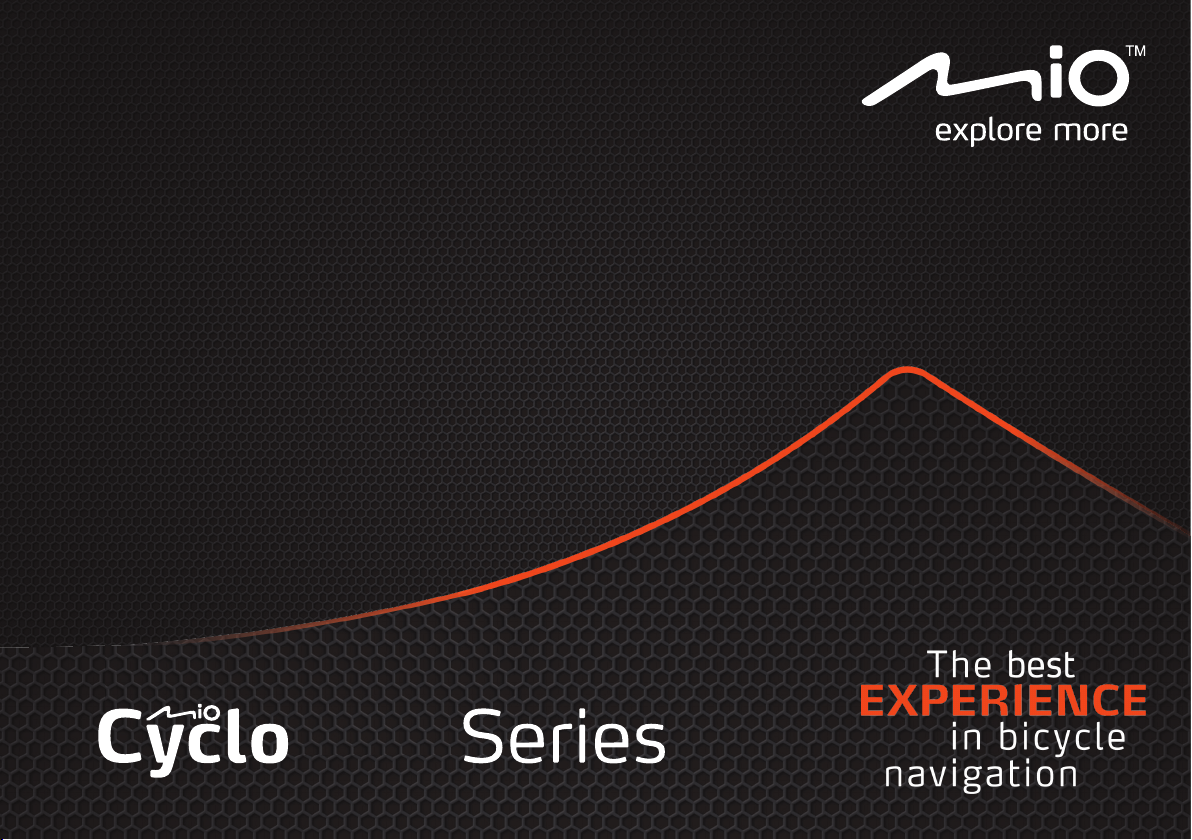
Manual de utilizare
300
Page 2
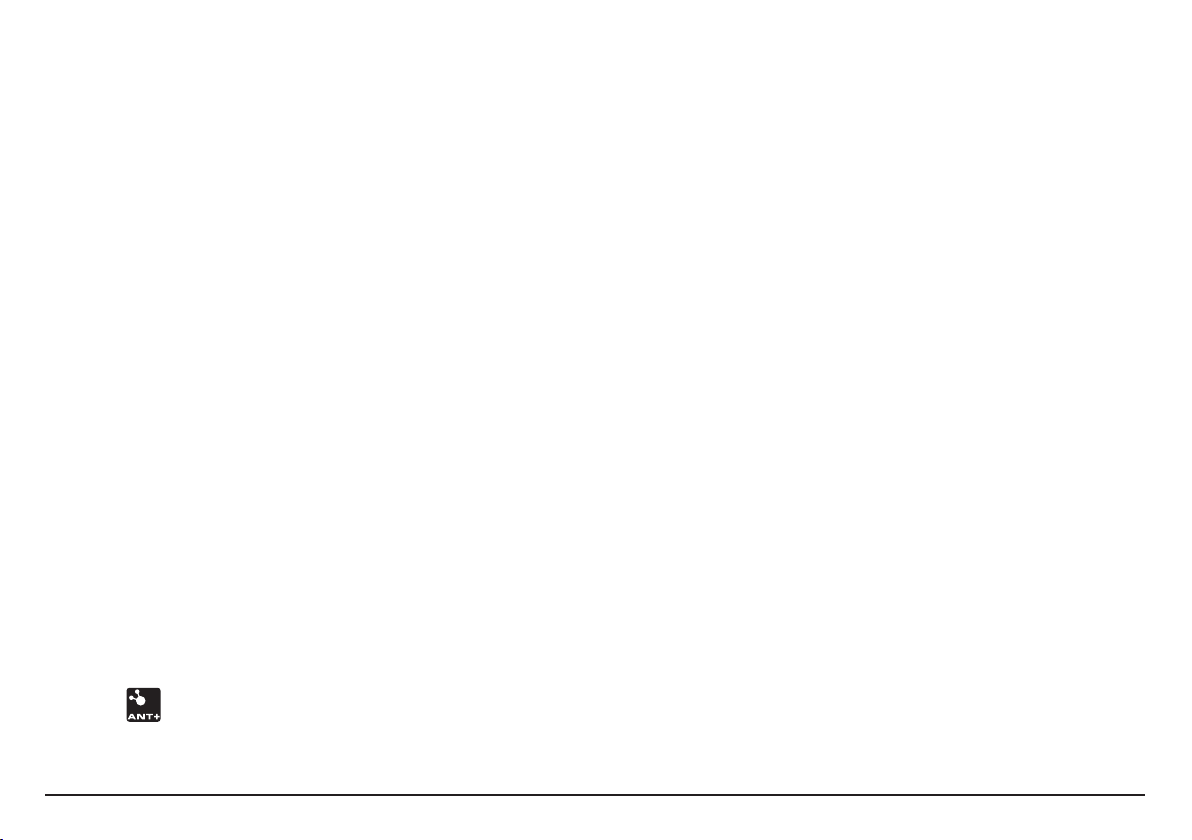
Bun venit
Cuprins
Vă mulţumim pentru achiziţionarea dispozitivului Mio. Vă rugăm să citiţi cu
atenţie înainte de folosirea pentru prima dată a dispozitivului Mio. Păstraţi acest
manual într-un loc sigur şi folosiţi-l ca prim punct de referinţă.
Informaţii importante cu privire la folosirea manualului
Este important să înţelegeţi termenii şi convenţiile tipografice folosite în acest
manual.
îngroşat — Componente Mio sau elemente dispuse pe ecran, inclusiv butoane,
titluri, nume de domenii şi opţiuni.
italice — Indică numele unui ecran.
Declinarea răspunderii
Este posibil ca unele modele să nu fie disponibile în anumite regiuni.
În funcţie de modelul achiziţionat, culoarea şi aspectul echipamentului şi
al accesoriilor pot să nu corespundă exact cu grafica prezentată în acest
document.
Mio desfăşoară o politică de dezvoltare continuă. Mio îşi rezervă dreptul de a
face modificări şi îmbunătăţiri oricăror produse descrise în acest document,
fără o notificare prealabilă. Mio nu garantează că acest document este lipsit
de greşeli. Capturile de ecran şi alte imagini afişate în acest manual pot diferi
de ecranele şi imaginile reale generate de produsul real. Aceste diferenţe sunt
minore şi produsul real va respecta funcţionalitatea descrisă exact aşa cum este
prezentată în acest Manual de utilizare.
Drepturi de autor
© 2012 MiTAC International Corporation. Mio este o marcă comercială
înregistrată sau marcă comercială a MiTAC International Corporation. Toate
drepturile sunt rezervate.
Toate celelalte mărci comerciale şi înregistrate sunt proprietatea deţinătorilor
respectivi.
ANT+™ este o marcă a Garmin Ltd. sau a filialelor sale.
Revizie: R00
(12/2012)
Bun venit 2
Informaţii importante cu privire la folosirea manualului .............................2
Declinarea răspunderii ........................................................................................2
Drepturi de autor .................................................................................................2
Cuprins 2
Cunoaşterea dispozitivului 4
Unitate principală ................................................................................................4
Accesorii.................................................................................................................4
Introducere 5
Încărcarea bateriei ...............................................................................................5
Efectuarea pornirii iniţiale ..................................................................................5
Conectaţi dispozitivul la computerul dvs ........................................................6
Instalarea dispozitivului 6
Montarea dispozitivului pe bicicletă .................................................................6
Instalarea senzorilor pe bicicletă.......................................................................7
Aplicarea monitorului de ritm cardiac .............................................................7
Principii de operare 8
Utilizarea butonului de PORNIRE .....................................................................8
Utilizarea ecranului tactil ...................................................................................9
Meniu principal .....................................................................................................9
Ecran Tastatură ...................................................................................................10
Vizualizarea ecranelor Tablou bord 11
Pornirea navigării 12
Navigarea către Acasă .......................................................................................12
Găsirea locaţiei după Adresă ............................................................................12
Căutarea unui POI..............................................................................................13
Căutarea unei locaţii din ecranul hartă ..........................................................13
Căutarea unei locaţii utilizând coordonatele GPS .......................................13
Navigarea la Favorit ...........................................................................................13
Trasee ...................................................................................................................14
Alte opţiuni de navigare ....................................................................................14
2
Page 3
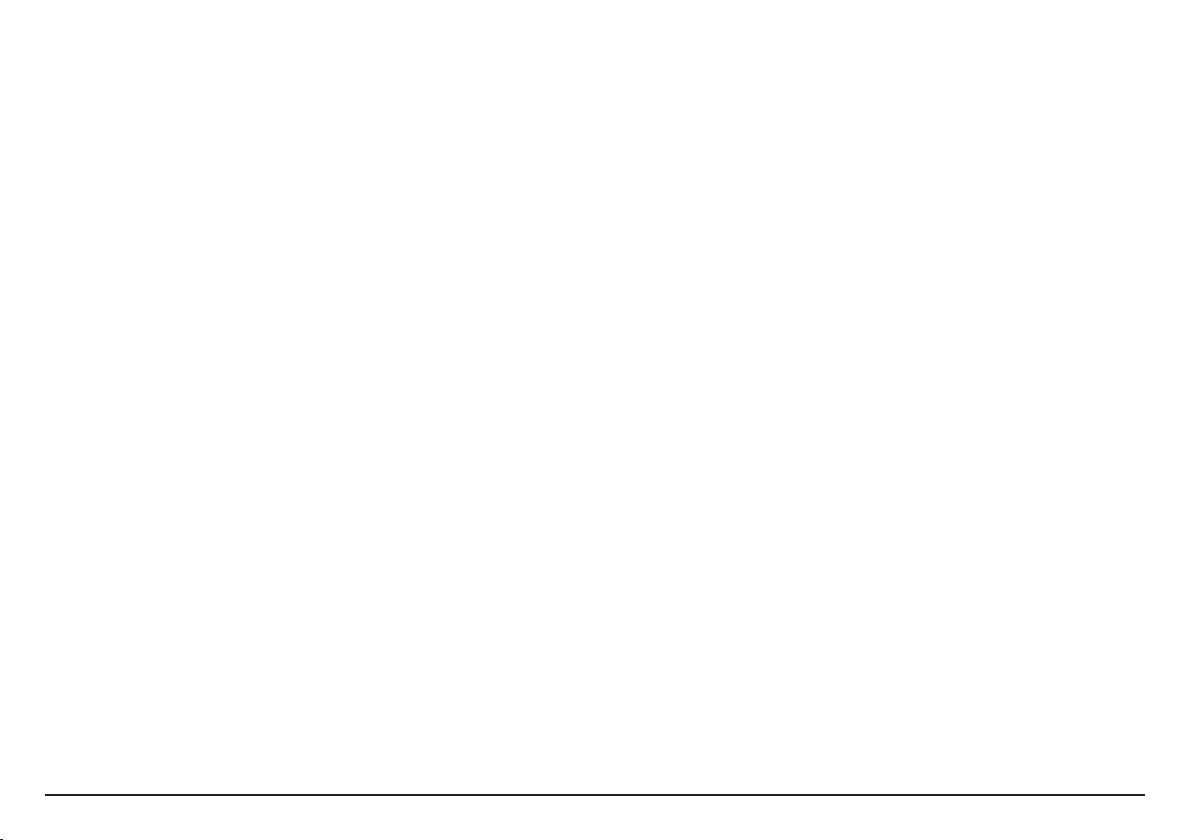
Surprise Me™ 15
Buclă .....................................................................................................................15
A la B (Adresă, PDI, Favorit sau Pun. pe hartă) .............................................15
Modul Antrenament 16
Antrenamentul după distanţă .........................................................................16
Antrenamentul după timp ................................................................................17
Antrenamentul după calorii ............................................................................. 17
Vizualizarea Istoricului 17
Vizualizarea rezumatului datelor înregistrate ..............................................18
Personalizarea dispozitivului dvs. 18
Hărţi .....................................................................................................................19
Rutare ...................................................................................................................19
Partajare fişiere ...................................................................................................19
Sunet ....................................................................................................................19
Senzori..................................................................................................................19
Tablou bord ........................................................................................................ 20
Ecran .................................................................................................................... 20
Gestionare .......................................................................................................... 20
Profiluri ................................................................................................................21
GPS .......................................................................................................................21
Busolă ...................................................................................................................21
Limbă ....................................................................................................................21
Dată şi oră ...........................................................................................................22
Unităţi ..................................................................................................................22
Info. produs .........................................................................................................22
Gestionarea datelor de pe dispozitiv 22
Instalarea Mio Share ..........................................................................................22
Partajarea experienţei dvs. pe internet ..........................................................22
Pentru informaţii suplimentare 23
Asistenţă online ................................................................................................. 23
Întreţinerea dispozitivului Mio ........................................................................ 23
Depanarea ..........................................................................................................23
Ce este GPS-ul? ................................................................................................. 24
IPX7 ...................................................................................................................... 24
Măsuri de precauţie cu privire la siguranţă .................................................. 24
Informaţii cu privire la reglementare .............................................................25
WEEE ....................................................................................................................25
Acordul de Licenţiere pentru Utilizatorul Final ............................................25
3
Page 4
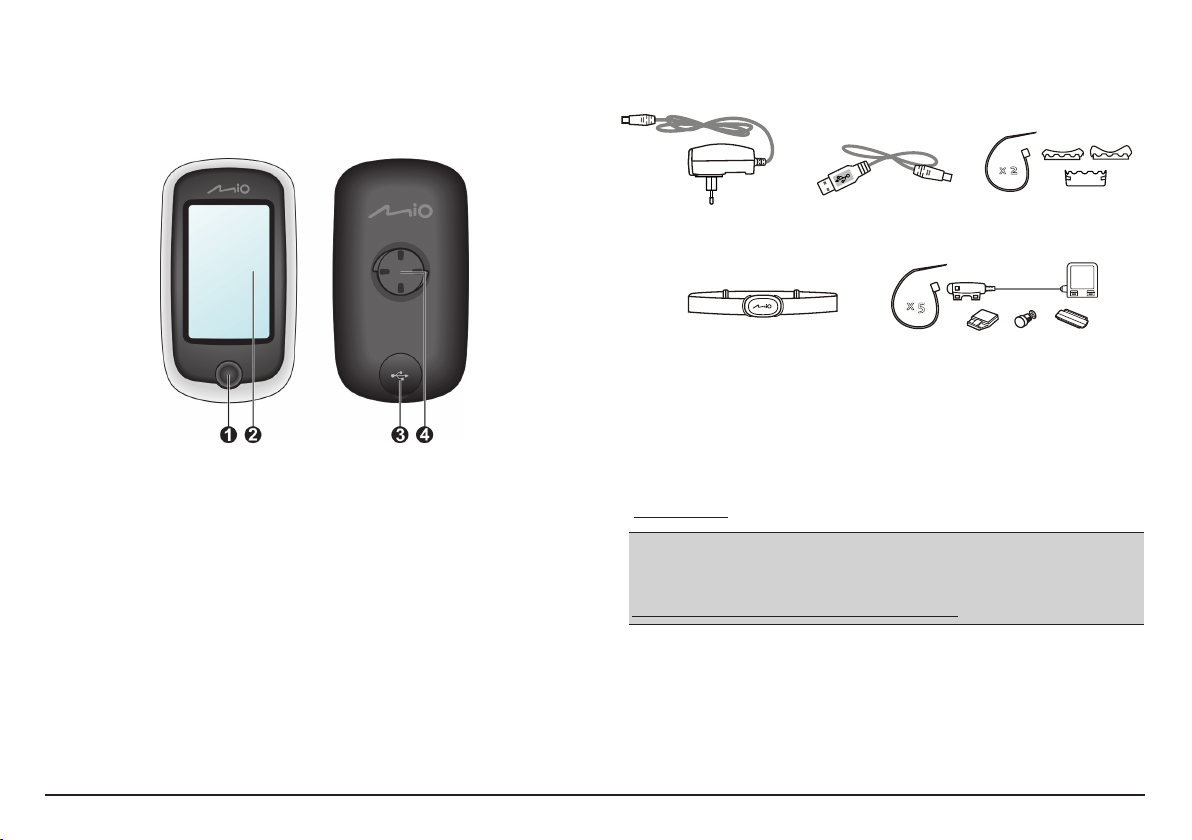
Cunoaşterea dispozitivului
Unitate principală
Accesorii
Dispozitivul dvs. este livrat împreună cu următoarele accesorii:
x
2
1. Buton de PORNIRE
Porneşte sau închide dispozitivul.
2. Ecran tactil
•Afişează informaţiile dispozitivului dvs.
•Apăsaţi uşor pe ecran cu vârful degetului pentru a selecta comenzile
de meniu sau a introduce informaţii.
3. Conector mini-USB
Se conectează la încărcător sau cablu USB.
4. Soclu de montare pe bicicletă
Pentru montarea dispozitivului.
Adaptor de alimentare
Bandă pentru ritm cardiac*
(senzor ANT+™)
* Pot fi vândute separat şi utilizate doar pentru modelele selectate.
Notă: În funcţie de modelul specific achiziţionat, culoarea şi aspectul dispozitivului şi
accesoriile pot să nu corespundă exact cu ilustraţiile prezentate în acest document.
Cablu USB
x 5
Kit senzor viteză şi cadenţă*
Kit de montare pe bicicletă
(senzor ANT+™)
Pentru a utiliza dispozitivul dvs. pe o bicicletă, asiguraţi-vă că utilizaţi kitul de
montare pe bicicletă specific livrat împreună cu dispozitivul. Mio poate furniza
accesorii opţionale pentru modele specifice. Vizitaţi site-ul web al Mio
(www.mio.com) pentru informaţii.
Informaţii:
Acest dispozitiv este certificat ANT+ şi este compatibil cu dispozitive cu senzor ANT+ care
acceptă date privind ritmul cardiac şi date privind viteza şi cadenţa bicicletei combinate.
Pentru informaţii suplimentare, vizitaţi:
www.thisisant.com/modules/mod_product-directory.php
4
Page 5
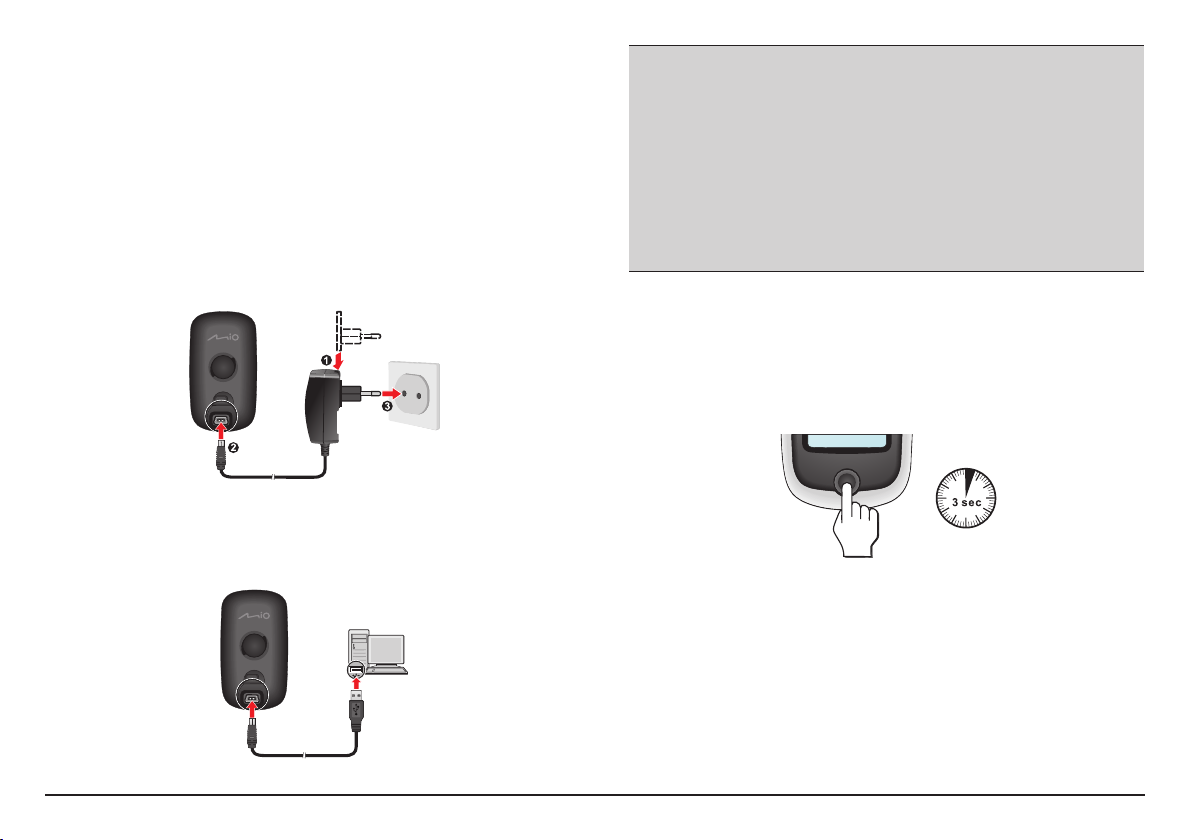
Introducere
Încărcarea bateriei
Dispozitivul dvs. are o baterie internă care s-ar putea să nu fie încărcată complet
când îl cumpăraţi. Trebuie să încărcaţi bateria timp de cel puţin 8 ore înainte de
a începe să o utilizaţi pentru prima dată.
Pentru a încărca bateria:
• Utilizarea unei prize de alimentare de la reţea
Conectaţi cablul încărcătorului de apartament în conectorul USB din spatele
dispozitivului şi încărcătorul de alimentare de la reţea în priza de alimentare.
• Prin computer
Conectaţi dispozitivul la computer utilizând cablul USB furnizat. Pentru
mai multe informaţii, consultaţi secţiunea „Conectarea dispozitivului la
computer”.
ATENŢIE: Pentru funcţionarea optimă a bateriei cu litiu:
• Nu încărcaţi bateria în spaţii cu temperaturi ridicate (de exemplu în bătaia razelor
solare). Încărcarea bateriei se opreşte atunci temperatura ambiantă scade sub -10 ºC
(14ºF) sau creşte peste 60 ºC (140 ºF).
• Reîncărcaţi bateria când este aproape descărcată. Când reîncărcaţi, asiguraţi-vă că
bateria este complet încărcată. Acest lucru poate prelungi durata de funcţionare a
bateriei.
• Dacă nu utilizaţi produsul pentru o perioadă de timp lungă (peste o lună) sau observaţi
că perioada de descărcare/reîncărcare a fost scurtată, asiguraţi-vă că descărcaţi complet
bateria înainte de a o reîncărca. De asemenea, vi se recomandă să descărcaţi complet şi
să reîncărcaţi bateria o dată la fiecare 1~2 luni.
• Nerespectarea instrucţiunilor de utilizare a bateriei poate duce la defectarea
dispozitivului Mio, la deteriorarea bateriei sau chiar la rănirea persoanelor sau la
deteriorarea bunurilor, rezultând pierderea garanţiei.
Efectuarea pornirii iniţiale
1. Montarea dispozitivului şi a accesoriilor pe bicicletă. Pentru informaţii
suplimentare, consultaţi secţiunea „Instalarea dispozitivului”.
2. Apăsaţi şi ţineţi apăsat butonul de PORNIRE 3 secunde pentru a porni
dispozitivul.
3. Urmaţi mesajele pentru a personaliza dispozitivul, inclusiv:
• Selectaţi limba preferată.
• Setaţi data şi ora.
• Setaţi formatul unităţilor.
• Creaţi profilul utilizator.
• Calibraţi compasul.
• Activaţi harta.
Sfat: Puteţi schimba aceste setări utilizând dispozitivul prin apăsarea Meniu principal
> Setări.
5
Page 6
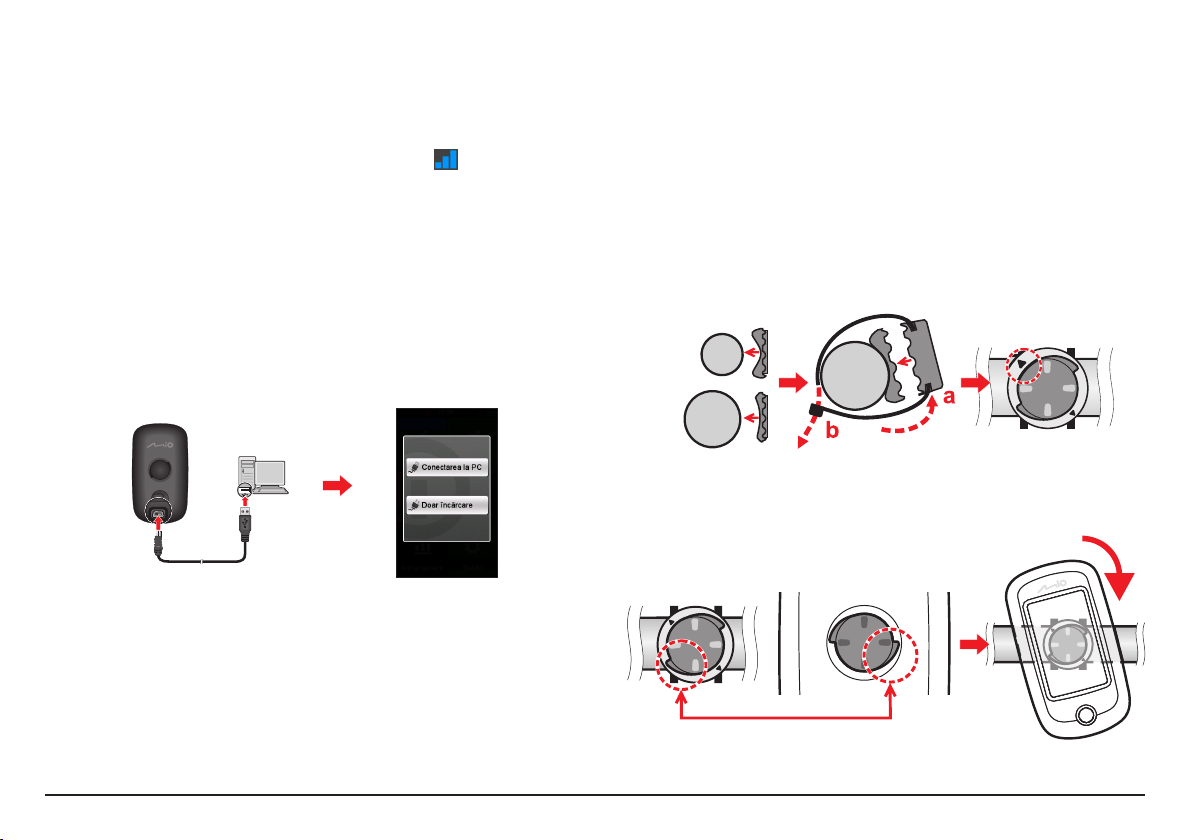
4. Introduceţi Cheia de pornire (imprimată la baza ambalajului) şi apo apăsaţi
pe OK pentru a debloca dispozitivul. Va trebui să faceţi acest lucru doar
prima dată când utilizaţi acest dispozitiv.
5. Odată ce dispozitivul dvs. este pornit, acesta va căuta automat semnale de
la satelit. Aceasta poate dura mai multe secunde, în funcţie de locaţie.
Când GPS-ul este fixat, pictograma semnalului GPS ( ) de pe ecran
indică starea GPS-ului.
Sfat: În funcţie de modelul dispozitivului, acesta va scana, de asemenea, automat şi va
împerechea monitorul ritmului cardiac şi senzorul de cadenţă/viteză cu dispozitivul.
Puteţi modifica aceste setări în timp ce utilizaţi dispozitivul apăsând pe Meniu
principal > Setări > Senzori.
Conectaţi dispozitivul la computerul dvs
1. Porniţi computerul.
2. Porniţi dispozitivul. Conectaţi capătul mini-USB al cablului USB în spatele
dispozitivului dvs. şi celălalt capăt la un port USB al computerului dvs.
3. Selectaţi tipul de conexiune dorită din fereastra mesaj pop-up:
• Conectarea la PC: Dispozitivul dvs. va fi recunoscut ca două unităţi de
stocare masivă: Mio_system şi Mio_data. Puteţi să utilizaţi Windows
File Explorer pentru a copia/muta fişierele din computer în dispozitivul
dvs. Se afişează un ecran Conexiune USB, care vă împiedică să utilizaţi
dispozitivul dvs.
NU ştergeţi fişiere preinstalate pe dispozitiv. Ştergerea fişierelor
poate cauza defectarea dispozitivului. Mio nu este responsabilă pentru
diminuarea calităţii produsului ca urmare a ştergerii fişierului.
• Doar încărcare: Veţi putea să utilizaţi în continuare dispozitivul cu bateria
în modul de încărcare prin computer.
Instalarea dispozitivului
Respectaţi instrucţiunile din această secţiune pentru a monta dispozitivul şi
kitul de senzor de cadenţă/viteză (doar pentru modele selectate) pe bicicletă. În
plus, va trebui să purtaţi monitorul de ritm cardiac în timpul antrenamentelor.
Montarea dispozitivului pe bicicletă
Kitul de montare pe bicicletă include două tipuri de tampoane din cauciuc, care
vă permit să ataşaţi soclul pentru bicicletă în mod sigur.
1. Selectaţi tamponul din cauciuc cel mai potrivit pentru barele ghidonului de
pe bicicletă şi apoi ataşaţi-l utilizând două benzi din plastic.
2. Aliniaţi dispozitivul de blocare de pe spatele dispozitivului cu slotul de
pe soclul bicicletei, apoi rotiţi dispozitivul în sens orar pentru a bloca
dispozitivul pe soclul bicicletei.
3. Pentru a demonta dispozitivul de pe soclul bicicletei, rotiţi-l în sens antiorar.
6
Page 7
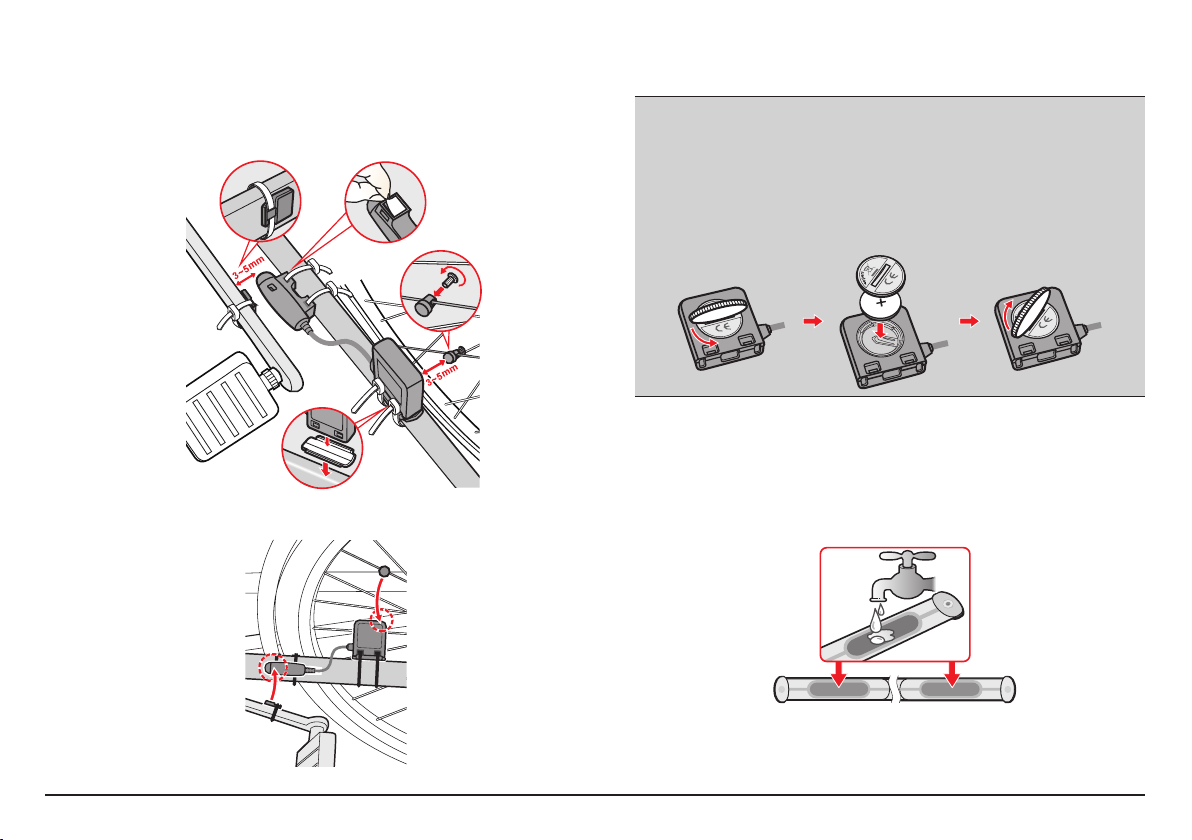
Instalarea senzorilor pe bicicletă
Kitul senzorului de cadenţă/viteză se utilizează doar pentru modelele selectate.
1. Urmaţi instrucţiunile de mai jos pentru a instala kitul senzorului de cadenţă/
viteză pe bicicletă.
c
a
d
3. După ce terminaţi, puteţi să împerecheaţi manual senzorul cu dispozitivul
apăsând pe Meniu principal > Setări > Senzori > Detectare cadenţă.
Informaţii:
Senzorul de cadenţă conţine o baterie CR2032 înlocuibilă. Urmaţi instrucţiunile de mai
jos pentru a înlocui bateria:
1. Localizaţicapacul bateriei pe spatele senzorulului, apoi răsuciţi capacul în sensantiorar
(de exemplu, prin utilizarea unei monede) pentru a îndepărtacapacul şi bateria.
2. Introduceţi bateria nouă în compartimentul bateriei şi montaţi capacul la loc.
3. Răsuciţi capacul în sens orar (de exemplu, prin utilizarea unei monede) pentru a
închide capacul.
b
2. Asiguraţi-vă că magneţii sunt aliniaţi cu zona de detectare de pe senzori.
Aplicarea monitorului de ritm cardiac
Monitorul ritmului cardiac se utilizează doar pentru modelele selectate.
1. Înainte de a utiliza monitorul de ritm cardiac, umeziţi contactele de pe
spatele benzii pentru torace.
Sfat: Dacă este posibil, puteţi folosi un gel electrolitic (de obicei se găseşte în magazine
locale de sport) pentru a asigura contactul bun.
7
Page 8
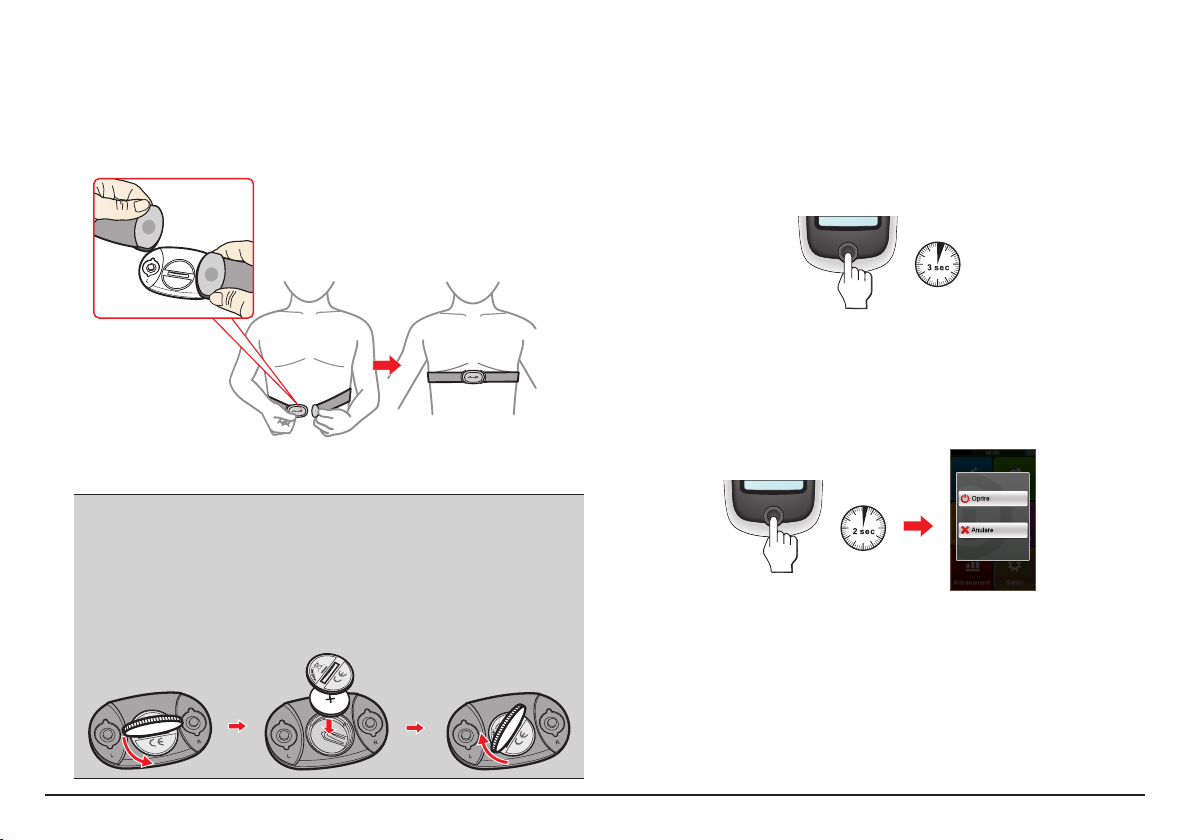
2. Reglaţi banda magnetică, astfel încât să rămână lipită de corp după ce o
aplicaţi. Asiguraţi-vă că puteţi respira adânc după ce aplicaţi banda.
3. Urmaţi instrucţiunile de mai jos pentru a înfăşura banda în jurul spatelui şi
apoi fixaţi-o pe partea cealaltă cu catarama.
Sfat: Purtarea monitorului de ritm cardiac este precum purtarea unei curele pe toracele
inferior.
4. După ce terminaţi, puteţi să împerecheaţi manual monitorul cu dispozitivul
apăsând pe Meniu principal > Setări > Senzori > Detectare RC.
Informaţii:
Monitorul ritmului cardiac conţine o baterie CR2032 înlocuibilă. Urmaţi instrucţiunile de
mai jos pentru a înlocui bateria:
1. Localizaţi capacul bateriei pe spatele monitorului, apoi răsuciţi capacul în sensantiorar
(de exemplu, prin utilizarea unei monede) pentru a îndepărta capacul şi bateria.
2. Introduceţi bateria nouă în compartimentul bateriei şi montaţi capacul la loc.
3. Răsuciţi capacul în sens orar (de exemplu, prin utilizarea unei monede) pentru a
închide capacul.
Principii de operare
Utilizarea butonului de PORNIRE
• Pornirea dispozitivului
Pentru pornirea iniţială, apăsaţi şi ţineţi apăsat butonul de PORNIRE timp de
3 secunde pentru a porni dispozitivul.
• Oprirea dispozitivului
Apăsaţi şi ţineţi apăsat butonul de PORNIRE timp de 2 secunde pentru a
afişa ecranul de Oprire/Anulare. Alegeţi Oprire pentru a opri dispozitivul sau
Anulare pentru a continua operarea dispozitivului.
Sfat: Apăsaţi şi ţineţi apăsat butonul de PORNIRE timp de 5 secunde pentru a forţa
oprirea, dacă aplicaţia nu are răspuns.
Dispozitivul dvs. se va opri automat după 10 minute (implicit*) de
inactivitate. Ecranul Oprire/Anulare va apărea şi dispozitivul va fi oprit, dacă
nu doriţi să efectuaţi o selecţie.
* Puteţi să schimbaţi setarea de oprire automată apăsând Meniu principal > Setări >
Ecran > Cronometru oprire auto.
• Navigarea prin ecrane
În timp ce dispozitivul este pornit şi navigaţi prin ecranele de meniu, apăsaţi
scurt butonul de PORNIRE pentru a reveni la ecranul anterior.
8
Page 9
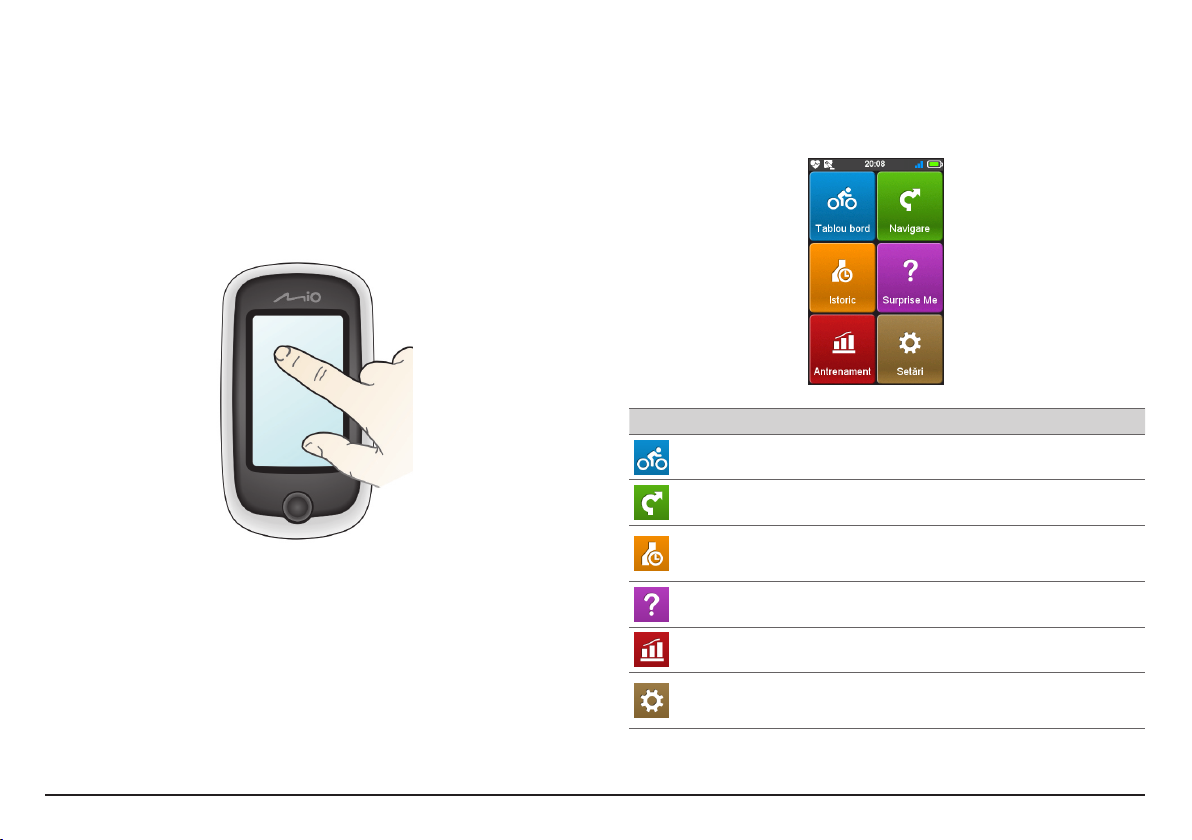
Utilizarea ecranului tactil
Pentru a opera dispozitivul, atingeţi ecranul cu vârful degetului. Puteţi efectua
următoarele acţiuni:
• Apăsare
Apăsaţi rapid pe ecran o dată pentru a deschide meniurile sau selecta
butonul/opţiunea de pe ecran.
• Glisare
În timpul navigării pe hartă, apăsaţi cu degetul uşor pe ecran şi ţineţi vârful
degetului pe ecran pentru a deplasa harta în poziţia dorită.
Deblocarea ecranului
Dispozitivul dvs. va opri automat ecranul după 5 minute (implicit*) de
inactivitate. Când ecranul este blocat, un buton Deblocare va apărea atunci
când atingeţi ecranul. Apăsaţi butonul pentru a debloca ecranul.
* Puteţi să schimbaţi setarea de blocare a ecranului apăsând Meniu principal > Setări >
Ecran > Cronometru blocare ecran.
Meniu principal
Meniul principal este locul de pornire pentru diverse sarcini, oferind acces rapid
la aplicaţii şi setări. Apăsaţi pe un buton pentru a porni o sarcină sau a deschide
alt meniu.
Pictogramă Descriere
Tablou bord afişează vizualizarea funcţiilor, inclusiv ecranul busolă/navigare
şi ecranul antrenament (dacă este selectat un antrenament).
Începeţi planificarea rutei prin selectarea locaţiilor, precum acasă, adresă,
trasee, puncte de interes, coordonate, favorite etc.
Cursa/antrenamentul poate fi salvat în înregistrările istoricului. La
terminarea cursei, puteţi verifica datele istoricului precum dată/oră,
distanţă, viteză, altitudine etc.
Pe baza distanţei sau timpului, dispozitivul va planifica 3 rute dintre care
puteţi alege.
Puteţi seta antrenamente prin introducerea de obiective, de exemplu, după
distanţă, după timp sau după calorii.
Există diverse opţiuni de personalizare disponibile pentru a îmbunătăţi
experienţa dumneavoastră de ciclism. Puteţi să personalizaţi setările
sistemului, profilurile utilizatorului şi altele.
9
Page 10

Pictogramele sistemului
Bara de titlu din partea de sus a ecranului prezintă pictograme de sistem care
indică starea dispozitivului.
Pictogramă Descriere
Pictograma Ritm cardiac va fi afişată când un monitor al ritmului
cardiac* este împerecheat cu dispozitivul.
Pictograma Cadenţă/viteză va fi afişată când senzorul de cadenţă/
viteză* este împerecheat cu dispozitivul.
Pictograma semnalului GPS indică starea GPS.
Pictograma Baterie indică energia rămasă a bateriei.
Cum introduc caractere/numere?
• Apăsaţi pe taste pentru a introduce litere sau numere.
Tastatura prezintă tehnologia „Text predictiv” care permite căutarea
uşoară şi rapidă a adreselor. Pe măsură ce introduceţi o literă a unei adrese,
dispozitivul dvs. va compara toate combinaţiile posibile în raport cu hărţile.
• Apăsaţi pe pentru a şterge caracterul.
/
* Doar pentru modelele selectate.
Modul de navigare Bicicletă/Maşină este activat.
Ecran Tastatură
Ecranul Tastatură afişează atunci când vi se solicită să introduceţi text, de
exemplu atunci când căutaţi numele unei străzi. Rezultatele căutării vor fi
listate în ordinea potrivirii, pe ecran apărând cele mai bune potriviri. Ecranul
Tastatură se poate afişa cu diferite aspecte, în funcţie de informaţiile pe care
doriţi să le introduceţi.
Exemplu: introducerea numelui străzii în timpul căutării unei adrese
Tastatură numerică
Tastatură ABC
Apăsaţi pentru a comuta între tastatura
ABC şi tastatura Numerică.
10
Page 11

Vizualizarea ecranelor Tablou bord
Notă: Capturile de ecran şi alte prezentări care apar în următoarele secţiuni pot fi diferite
de ecranele şi prezentările reale generate de produsul real.
Tablou bord oferă ecranele extinse care pot fi utilizate pentru a vă asista în
călătoriile şi antrenamentele dvs. Aspectul ecranelor Tablou bord poate fi
personalizat pentru a afişa informaţiile (de exemplu, viteză, distanţă, oră, calorii
etc.) pe care doriţi să le aflaţi.
În funcţie de modelul dispozitivului, anumite informaţii s-ar putea să nu fie
disponibile pe ecranele Tablou bord. Pentru a afla modul de personalizare a
ecranelor Tablou bord, consultaţi „Tablou bord” din secţiunea „Personalizarea
dispozitivului”.
• Pentru a accesa Tablou bord, apăsaţi pe din ecranul Meniu principal.
• Funcţia Tablou bord este formată din ecrane plasate unul lângă celălalt:
ecranele informaţii 1 şi 2, elevaţie, navigare/busolă şi antrenament (când
sunt pornite).
Apăsaţi pe / pentru a comuta între ecranele Tablou bord.
În timpul înregistrării, puteţi să opriţi/puneţi pe pauză prin apăsarea
şi apoi selectarea opţiunii Stop/Pauză când vi se solicită; în caz contrar,
selectaţi Revocare pentru a continua înregistrarea.
• Busola se afişează doar atunci când navigarea încetează să indice direcţia.
Direcţia şi distanţa
până la următorul
viraj
Rută curentă
Poziţie curentă
Viteză GPS
Distanţa de parcurs
Ecran Navigare Ecran Busolă
Sfaturi:
• Apăsaţi pe hartă pentru scurt timp pentru a afişa butoanele de zoom ( / ), ceea ce
vă permite să apropiaţi sau să îndepărtaţi ecranul Navigare/Busolă.
• Puteţi naviga pe hartă oriunde prin tragerea şi apoi deplasarea hărţii. În timp ce navigaţi
pe hartă, apăsaţi pentru a afişa poziţia curentă în centrul hărţii.
Ecran informaţii 1 Ecran informaţii 2 Ecran Elevaţie
• Când navigarea/antrenamentul este în curs, puteţi să înregistraţi datele
apăsând pe .
Sfat: Atunci când înregistraţi ruta, traseul înregistrat va fi afişat cu linie roşie pe hartă.
11
Page 12

Pornirea navigării
Dispozitivul dvs. este echipat cu hărţi care oferă detalii la nivelul străzii pentru
navigare, inclusiv POI (puncte de interes) precum magazine de biciclete,
restaurante, puncte de urgenţă şi altele. Expertul Navigare vă permite să căutaţi
locaţia cu uşurinţă.
• Pentru a accesa expertul Navigare, apăsaţi din ecranul Meniu principal.
• Apăsaţi pe / pentru a defila prin ecranele expert Navigare.
• După terminarea căutării, procedaţi după cum urmează:
• Apăsaţi pe GO pentru a începe navigarea.
şi apoi apăsaţi pe Da, atunci când vi se
pentru a afişa ruta până la destinaţie.
) sau Maşină ( ) pentru a planifica
Rezultat căutare
• Apăsaţi pe
solicită. Locaţia a fost adăugată la Favorit.
• Apăsaţi pe
Sfat: Pe ecranul Căutare rezultat, puteţi să selectaţi modul de
navigare Bicicletă (
ruta. Reţineţi că modul de navigare Maşină va schimba ruta doar
prin utilizarea drumurilor adecvate pentru o maşină (de exemplu
autostrăzi) şi nu va furniza informaţii suplimentare pentru
conducere, precum starea traficului şi limitele de viteză.
Navigarea către Acasă
Dacă nu aţi setat o adresă drept Acasă, la prima încercare de navigare Acasă vi
se va solicita să căutaţi o adresă utilizând expertul de configurare Acasă.
selectaţi:
a. ţară
b. oraş/cod
poştal
c. stradă
d. număr casă
Odată ce locaţia acasă este setată pe dispozitivul dvs, apăsaţi GO pe ecran şi
veţi fi direcţionat Acasă rapid.
Editarea locaţiei acasă
1. În ecranul Căutare Rezultat, apăsaţi pe .
2. Puteţi să schimbaţi locaţia acasă apăsând pe câmpurile Ţară, Oraş/Cod
poştal, Stradă şi Număr casă.
3. După ce terminaţi, apăsaţi pe GO pentru a reveni la ecranul Adresă acasă.
Găsirea locaţiei după Adresă
Prin utilizarea expertului Navigare, există mai multe moduri de a selecta
destinaţia. De exemplu, puteţi găsi locaţia prin căutarea unei adrese.
selectaţi:
a. ţară
b. oraş/cod poştal
c. stradă
d. număr casă
12
Page 13

Căutarea unui POI
Un Punct de interes (POI) este un amplasament, o caracteristică, un reper
sau un loc public anume, care poate fi afişat ca pictogramă pe hartă. POI sunt
grupate după categorie, precum magazine de biciclete, restaurante, centre
comerciale şi altele. Dispozitivul afişează POI pe o rază de 25 Km din poziţia
curentă.
căutaţi un POI:
• după cuvânt cheie
• după categorie
• magazin de biciclete în
apropiere
• urgenţă în apropiere
• mâncare şi băutură în
apropiere
Notă: POI pe care le-aţi căutat anterior vor fi afişate când apăsaţi din ecranul Navigare.
Apăsaţi pe POI căutat sau pe Nou pentru a găsi alte POI.
Căutarea unei locaţii din ecranul hartă
Puteţi să setaţi destinaţia indicând-o pur şi sumplu pe ecranul hartă.
Căutarea unei locaţii utilizând coordonatele GPS
Puteţi să introduceţi manual coordonatele destinaţiei ţintă. Apăsaţi pe
câmpurile Latitudine şi Longitudine pentru a introduce coordonatele locaţiei.
Sfaturi:
• Apăsaţi pe opţiunea Format coordonată pentru a schimba metoda de introducere pentru
coordonata Latitudine/Longitudine.
• Apăsaţi pe pentru a schimba între Nord şi Sud; apăsaţi pe pentru a schimba între
Est şi Vest.
Navigarea la Favorit
Favorit conţine toate locaţiile salvate.
• Apăsaţi pe Favorit în ecranul Navigare şi dispozitivul va afişa o listă a
destinaţiilor salvate anterior.
• Apăsaţi pe / pentru a afişa mai multe intrări (dacă sunt
disponibile) în listă.
Sfat: Apăsaţi pebutonul Sortare după din partea de jos a ecranului pentru a schimba
ordinea de sortare a intrărilor: : după timp; / : după nume
13
Page 14

Trasee
Traseele sunt rute înregistrate care oferă cea mai bună experienţă pentru ciclism
furnizate de alţi utilizatori şi de institute oficiale. Notă: Dacă nu există niciun
traseu descărcat, puteţi descărca trasee din Mio Share la: http://mioshare.com
•
Apăsaţi pe Trasee în ecranul Navigare şi apoi veţi putea naviga şi alege dintre
traseele individuale descărcate pe dispozitivul dvs
• Apăsaţi pe / pentru a afişa mai multe informaţii ale traseului.
Apăsaţi pe GO pentru a începe navigarea.
Informaţii:
GPX (GPS eXchange Format) este un format de date XML care vă permite să transferaţi
date GPS (inclusiv puncte de traseu, rute şi trasee) între dispozitivul dvs. şi computer.
Dacă aţi descărcat un fişier gpx de pe un site Web terţ, puteţi să instalaţi acest fişier pe
dispozitivul dvs. În timp ce utilizaţi dispozitivul, înregistrările vor fi salvate ca fişiere gpx
pe dispozitiv. De asemenea, puteţi să preluaţi înregistrări de pe dispozitiv pe computer şi
să le partajaţi pe site-ul Web.
Pentru a transfera fişiere gpx între dispozitivul dvs. şi computer:
1. Asiguraţi-vă că traseul pe care l-aţi descărcat de pe site-ul Web este salvat ca un fişier
gpx pe computer.
2. Porniţi dispozitivul şi apoi conectaţi-l la computer. Când vi se solicită, selectaţi
opţiunea Conectarea la PC. Odată conectat, puteţi să găsiţi două unităţi de stocare în
masă externe pe computer: Mio_system şi Mio_data.
3. Efectuaţi una din următoarele acţiuni:
• Pentru a instala traseul pe dispozitiv, copiaţi/lipiţi fişierul gpx în Mio_data > Dodge
> Trasee.
• Pentru a prelua înregistrarea de pe dispozitiv, copiaţi/lipiţi fişierul gpx din Mio_data
> Dodge > Trasee > Profil (folder utilizator).
.
Alte opţiuni de navigare
Revenirea la start
Funcţia Revenire la start pentru permite dispozitivului să navigheze înapoi la
punctul de pornire după ce aţi ajuns la destinaţie sau aţi terminat cursa.
În câmpul Mod navigare, puteţi să:
• Selectaţi modul de navigare Bicicletă ( ) sau modul de navigare Maşină
( ) pentru a planifica ruta.
• Selectaţi modul Cel mai rapid ( ) pentru a naviga la punctul respectiv
în cel mai rapid mod posibil sau în modul Traseu invers ( ) pentru a vă
ghida înapoi pe ruta pe care aţi venit.
Oprirea navigaţiei
Pentru a opri navigaţia pentru cursa dvs., apăsaţi pe ecranul Navigare.
14
Page 15

Surprise Me™
Dispozitivul dispune de funcţia Surprise Me™ care vă va oferi până la trei
rute incitante din jurul locaţiei. Dacă aţi ales deja o rută din aceeaşi locaţie,
dispozitivul va încerca să vă propună rute diferite, pe baza drumurilor posibile
şi disponibile din jurul locaţiei curente. Astfel, vi se vor oferi întotdeauna rute
diferite dintre care să alegeţi.
Apăsaţi din ecranul Meniu principal şi apoi puteţi să planificaţi rutele
aleatoriu prin selectarea următoarelor şase funcţii: Buclă, Adresă, PDI, Favorit
şi Pun. pe hartă.
Buclă
Dispozitivul va genera rutele din locaţia curentă şi punctul de început/sfârşit va
fi acelaşi cu locaţia curentă.
A la B (Adresă, PDI, Favorit sau Pun. pe hartă)
Dispozitivul va genera rutele de la locaţia curentă la următorul tip de destinaţie:
Adresă, PDI, Favorit sau Pun. pe hartă.
Alegeţi una dintre funcţiile de mai sus şi apoi terminaţi căutarea prin expertul
Navigare.
Când alegeţi oricare dintre funcţiile Surprise Me pentru a planifica rutele, puteţi
să:
• Generaţi ruta prin modul Distanţă ( ) sau modul Oră ( ).
• Alocaţi distanţa/timpul dorite pentru călătorie în câmpul Distanţă/Oră.
În timpul generării rutelor utilizând modul Oră, puteţi să setaţi viteza
estimată medie a călătoriei în câmpul Viteză medie. Dispozitivul va calcula
distanţa estimată a acest
• În ecranul Rezultat căutare, selectaţi o rută (cu butoanele colorate) şi apoi
apăsaţi GO pentru a începe navigarea.
Pentru a vizualiza informaţiile generale ale rutelor generate, apăsaţi pe .
Adresă
15
Page 16

PDI
Favorit
Pun. pe hartă
Modul Antrenament
Ciclismul este un exerciţiu de fitness aerobic bun, care vă ajută să ardeţi
caloriile, să pierdeţi din greutate şi să creşteţi tonusul general al organismului.
Modul Antrenament al dispozitivului vă permite să setaţi antrenamente prin
introducerea obiectivelor: Distanţă, Oră sau Calorii.
Când începeţi un antrenament, puteţi să monitorizaţi starea antrenamentului
prin ecranele Tablou bord. Dispozitivul vă va notifica când v-aţi atins obiectivul.
Antrenamentul după distanţă
Antrenamentul după distanţă este instrumentul perfect dacă doriţi să setaţi
durata sesiunii de antrenament
1.
Apăsaţi pe din ecranul Meniu principal şi apoi selectaţi opţiunea Distanţă.
2. Procedaţi după cum urmează:
• În câmpul Distanţă, setaţi distanţa dorită de parcurs.
• În câmpul Viteză, setaţi viteza medie estimată a
călătoriei pentru a calcula durata estimată a acesteia.
Timpul estimat al sesiunii de antrenament va fi calculat
şi afişat în câmpul Timp est.
• Activarea sau dezactivarea funcţiei Surprise Me.
Sfat: Pentru mai multe informaţii despre Surprise Me,
consultaţi secţiunea „Surprise Me”.
3. Apăsaţi pe pentru a începe antrenamentul.
16
Page 17

Antrenamentul după timp
Antrenamentul după timp este instrumentul perfect dacă doriţi să setaţi timpul
pe care doriţi să-l alocaţi antrenamentului.
1. Apăsaţi pe din ecranul Meniu principal şi apoi selectaţi opţiunea Oră.
2. Procedaţi după cum urmează:
• În câmpul Timp, setaţi timpul dorit de parcurs.
• În câmpul Viteză, setaţi viteza medie estimată a
călătoriei pentru a calcula durata estimată a acesteia.
Timpul estimat al sesiunii de antrenament va fi calculat
şi afişat în câmpul Timp est.
• Activarea sau dezactivarea funcţiei Surprise Me.
Sfat: Pentru mai multe informaţii despre Surprise Me,
consultaţi secţiunea „Surprise Me”.
3. Apăsaţi pe pentru a începe antrenamentul.
Antrenamentul după calorii
Antrenamentul după calorii vă permite să setaţi numărul de calorii pe care
doriţi să le ardeţi în timpul antrenamentului.
1. Apăsaţi pe din ecranul Meniu principal şi apoi selectaţi opţiunea Calorii.
2. În câmpul Calorii, setaţi numărul dorit de calorii care trebuie arse în
antrenament.
Vizualizarea Istoricului
Dispozitivul dvs. va salva automat istoricul la pornirea cronometrului. Istoricul
include data, ora, distanţa, viteza medie şi altitudinea.
• Pentru a vizualiza datele istoricului, apăsaţi pe din ecranul Meniu
principal şi apoi selectaţi o intrare din listă.
• Apăsaţi pe / pentru a vizualiza detaliile călătoriei (sau
antrenamentului).
• Apăsaţi pe GO pentru a începe navigarea.
3. Apăsaţi pe pentru a începe antrenamentul.
17
Page 18

Vizualizarea rezumatului datelor înregistrate
În ecranul Istoric, apăsaţi butonul Rezumat pentru a vizualiza statistici despre
datele înregistrate* pe o perioadă de timp definită, pe baza profilului de
utilizator.
* Elementele afişate includ: Distanţă, Total calorii, Total urcare, Ritm cardiac mediu,
Viteză activă medie şi Timp acti v. Totuşi, în funcţie de modelul Mio, s-ar putea ca
anumite elemente să nu fie disponibile.
• Atingeţi butonul Selectare profil pentru a selecta Toate sau profilul de
utilizator dorit.
• Apăsaţi următorul buton pentru a specifica datele care vor apărea în
rezumat: Totaluri, Anul, Luna, Săptămână sau Ziua.
Exemplu: Totaluri
Personalizarea dispozitivului dvs.
Notă: În funcţie de modelul Mio, anumite opţiuni de setare s-ar putea să nu fie disponibile.
Sunt disponibile mai multe opţiuni de personalizare pentru îmbunătăţirea
experienţei de navigare şi ciclism. Din meniul Setări, veţi putea să personalizaţi
dispozitivul precum setările de sistem, setările senzorului, profilurile de
utilizator, setările hărţii şi altele.
• Pentru a accesa meniul Setări, apăsaţi din ecranul Meniu principal.
• Apăsaţi pe / pentru a defila prin ecranele expert Navigare.
• În timp ce modificaţi setările, bifa ( ) de lângă butonul de opţiune indică
starea setării.
Exemplu: : pornit/activat
: oprit/dezactivat
• Când setările sunt schimbate, apăsaţi în partea de jos a ecranului
pentru a finaliza şi a reveni la ecranul anterior.
18
Page 19

Hărţi
Rutare
• Zoom automat: Activarea sau dezactivarea zoom-ului
automat în timpul navigării.
Dacă este selectat, ecranul Hartă se va apropia sau
îndepărta automat, în funcţie de viteza dvs, pentru a
permite vizualizarea optimă a rutei.
• Afişare oraşe: Afişaţi sau ascundeţi numele oraşului
curent în ecranul de navigare/busolă.
• Orientarea: Selectaţi orientarea afişării hărţii.
Traseu Sus — Direcţia spre care călătoriţi va fi afişată în
partea de sus a ecranului Hartă.
Spre nord — Afişează întotdeauna nordul în partea de
sus a ecrnului Hartă.
• Hartă bicicletă: Selectaţi setul preferat de hărţi pentru
încărcare: OSM (Hartă stradă deschisă) sau Tele Atlas.
Notă: Modul de navigare Maşină este efectuat întotdeauna
utilizând hărţile Tele Atlas.
Această setare vă permite să setaţi preferinţa de calculare
a rutei prin selectarea Prefer, Permit sau Încerc să evit în
fiecare opţiune de calculare a rutei.
• Apăsaţi / pentru a selecta tipul dorit
de calculare a rutei: Bicicletă oraş, Bicicletă curse,
Bicicletă munte, Maşină sau Alergare.
• Opţiunile disponibile pot fi diferite, în funcţie de tipul
selectat de calculare a rutei:
Tip de
calculare rută
Opţiuni
Drumuri principale
Feribot
Drumuri neasfalt.
Macadam*
Autostrăzi
* Samo za OSM.
Bicicletă
Bicicletă
Bicicletă
oraş
curse
V V V X V
V V V V V
V X V V V
V V V X V
X X X V X
munte
Maşină Alergare
Partajare fişiere
Dispozitivul dvs. dispune de tehnologia ANT-FS (ANT File
Share) pentru schimbul de date (între dispozitivele Cyclo
din raza de acţiune RF), fără a mai fi necesare cabluri.
Pentru a transfera ruta:
a. Apăsaţi pe Activare pentru a activa funcţia.
b. Planificaţi ruta (de exemplu, utilizând Surprise Me).
c. Scuturaţi dispozitivul şi selectaţi Trimitere în fereastra
cu mesaje pop-up. Acum prietenul dvs. poate să se
alăture rutei dvs. de călătorie.
Sfat: De asemenea, puteţi să vă alăturaţi la ruta prietenului dvs,
dacă apăsaţi Primire, atunci când sunteţi invitat.
Sunet
• La apăsare ecran: Activaţi sau dezactivaţi sunetul de
feedback produs în timpul apăsării pe ecran.
• Instrucţiuni: Activaţi sau dezactivaţi sunetul în timpul
primirii instrucţiunilor.
Senzori
Această opţiune de setare este doar pentru modele
selectate. Puteţi să setaţi funcţia de detectare a senzorului
prin selectarea Manual, Automat sau Niciun senzor în
fiecare opţiune de accesoriu.
• Apăsaţi / pentru a selecta opţiunea de
accesoriu dorită: Detectare RC sau Detectare cadenţă.
• Când opţiunea Manual este selectată, puteţi să apăsaţi
pe butonul Scanare acum pentru a începe manual
scanarea senzorilor.
Notă: Odată conectat, pictograma Ritm cardiac ( ) /
pictograma Cadenţă/viteză ( ) va fi afişată în bara de titlu.
ID-ul senzorului va fi afişat în câmpul ID senzor conectat.
19
Page 20

Tablou bord
În ecranul Modif. aspect tablou de bord, puteţi să schimbaţi
aspectul următoarelor ecrane:
• Ecran informaţii 1 şi 2
• Ecran Elevaţie
• Ecran Navigare/Busolă
• Ecran Antrenament
• Ecran Istoric
Sfat: Marcajul / de lângă opţiune indică faptul că ecranul
corespunzător este afişat/ascuns în ecranele Tablou bord.
Pentru a schimba aspectul ecranului:
a. Apăsaţi pe butonul corespunzător din ecranul
Modificare aspect Tablou bord.
b. Numărul afişat în partea de jos a ecranului indică
câmpurile de date (de exemplu, viteză, distanţă, oră,
calorii etc.) incluse în ecranul ţintă.
c. Apăsaţi pe butonul numeric şi apoi selectaţi din numărul
disponibil de câmpuri de date pentru afişare.
d. De asemenea, puteţi să schimbaţi câmpurile de date
care sunt afişate prin apăsarea pe fiecare câmp de date
individual şi selectarea opţiunii dorite din listă.
Ecran
• Luminozitate: Trageţi de cursor la stânga pentru a
reduce luminozitatea ecranului sau la dreapta pentru a
creşte luminozitatea ecranului.
Sfat: Puteţi să reduceţi/măriţi luminozitatea ecranului apăsând
pe / .
• Cronometru retroiluminare: Apăsaţi pe opţiune pentru
a selecta durata (de la 15 secunde la Niciodată) în care
ecranul de afişare rămâne aprins după ce apăsaţi pe
butonul de pornire.
• Cronometru blocare ecran: Apăsaţi pe opţiune pentru
a selecta durata de inactivitate (de la 5 minute la
Niciodată) după care ecranul dispozitivului va fi blocat.
• Cronometru oprire auto: Apăsaţi pe opţiune pentru
a selecta durata de inactivitate (de la 10 minute la
Niciodată) după care dispozitivul se va opri.
Gestionare
Această setare vă permite să gestionaţi datele înregistrate
pe dispozitiv, inclusiv: Istoric, Trasee, Favorit, Adrese şi
PDI.
Pentru a gestiona datele:
a. Apăsaţi pe butonul corespunzător din ecranul
Gestionare.
b.Selectaţi intrarea dorită şi apoi procedaţi după cum
urmează:
• Apăsaţi pentru a edita numele intrării.
• Apăsaţi pentru a şterge intrarea.
20
Page 21

Profiluri
GPS
Ecranul Intrare profil afişează profilurile existente.
• Puteţi să setaţi maxim 6 profiluri pe dispozitiv.
• Apăsaţi pe Creare profil nou şi introduceţi datele
personale (inclusiv Nume, Data naşterii, Greutate, Sex şi
Tip bicicletă*) pentru a crea o intrare de profil nouă.
* Puteţi selecta Tip bicicletă ca Bicicletă oraş, Bicicletă
muntesau Bicicletă curse. Sistemul va crea rute diferite în
funcţie de tipul de bicicletă. De exemplu, Bicicletă munte va
utiliza rutele nepavate care vor fi evitate dacă se utilizează
Bicicletă cursă.
• Selectaţi o intrare existentă în profil şi apoi procedaţi
după cum urmează:
• Apăsaţi pentru a edita numele intrării.
• Apăsaţi pentru a şterge intrarea.
Ecranul GPS afişează calitatea semnalului GPS în detaliu.
Puteţi afla numărul de sateliţi, poziţia curentă şi puterea
semnalelor.
Busolă
Funcţia Calibrare busolă vă permite să calibraţi busola
încorporată a dispozitivului.
Pentru a calibra busola:
a. Îndepărtaţi-vă de orice sursă de interferenţă, precum
cuptor cu microunde şi dispozitive magnetice.
b. Apăsaţi pe Pornire calibrare.
c. Deplasaţi dispozitivul prin mişcarea braţului într-o figură
de ∞ (după cum este indicat pe ecran) timp de mai
multe secunde.
d. Când terminaţi, mesajul „Calibrare busolă reuşită” va
apărea pe ecran.
Dacă vedeţi mesajul „Calibrare busolă nereuşită”,
refaceţi mişcarea până când calibrarea reuşeşte.
Notă: În timpul utilizării busolei electronice încorporate, ţineţi
dispozitivul la distanţă de obiecte care generează câmpuri
magnetice, precum aparate electrice, magneţi sau stâlpi de înaltă
tensiune. Aceasta poate face ca dispozitivul să indice o direcţie
greşită.
Limbă
Puteţi să selectaţi limba preferată afişată pentru meniuri
şi alte caracteristici de interfaţă în timpul utilizării
dispozitivului.
• Din ecranul Limbă apăsaţi pe limba pe care doriţi să o
utilizaţi.
21
Page 22

Dată şi oră
Unităţi
Info. produs
Dispozitivul va afişa data şi ora pe baza locaţiei GPS
curente. Ecranul Dată şi oră vă permite să setaţi formatul
datei/orei.
• Setare format dată: Apăsaţi pe buton pentru a selecta
formatul de dată afişat: Zi/Lună/An, Lună/Zi/Ansau
An/Lună/Zi.
• Setare format oră: Puteţi seta formatul de oră afişat
ca 12 ore sau 24 de ore prin apăsarea butonului 24h sau
AM/PM.
Ecranul Unităţi vă permite să selectaţi Metric sau Imperial
în conformitate cu preferinţele dvs.
Ecranul Info. produs furnizează informaţii generale despre
dispozitiv, inclusiv versiunea de software şi versiunea ROM,
acordul de licenţă pentru utilizator final şi informaţiile
privind drepturile de autor.
• Puteţi să resetaţi dispozitivul la setările implicite din
fabrică apăsând pe Înapoi fabrică. Când selectaţi
funcţia, toate datele înregistrate de pe dispozitiv vor fi
şterse.
• De asemenea, puteţi să restauraţi setările implicite din
fabrică apăsând Restaurare implicit, ceea ce vă permite
să restauraţi setările implicite, dar nu va şterge datele
înregistrare.
Gestionarea datelor de pe dispozitiv
Your device comes with a PC utility, Mio Share, that allows you to register your
device, update softwares and maps, share experience, and more.
Instalarea Mio Share
Notă: Asiguraţi-vă că aveţi o conexiune activă de Internet pentru această caracteristică.
1. Porniţi computerul.
2. Porniţi dispozitivul şi apoi conectaţi-l la computer. Când vi se solicită,
selectaţi opţiunea Connectare la PC.
3. Căutaţi fişierul de configurare „MioShare_Setup.exe” în Mio_system.
Sfat: Puteţi descărca MioShare_Setup.exe de la adresa: http://mioshare.com/
4. Faceţi dublu clic pe fişierul de configurare şi apoi urmaţi mesajele pentru a
finaliza instalarea.
5. După instalare, pictograma Mio Cyclo ( ) va apărea în bara de activităţi a
Windows.
6. Pentru a actualiza/transfera date, faceţi clic dreapta pe pictograma Mio
Cyclo şi apoi selectaţi opţiunea dorită din meniul pop-up.
Notă: Nu deconectaţi dispozitivul dvs. de la computer în timpul transferului de date.
Partajarea experienţei dvs. pe internet
Utilizând Mio Share, puteţi să partajaţi uşor experienţele cu alţi ciclişti din
întreaga lume prin internet, atunci când dispozitivul este conectat la computer.
Pentru informaţii suplimentare, vizitaţi: http://mioshare.com/
22
Page 23

Pentru informaţii suplimentare
Asistenţă online
Pentru ajutor şi asistenţă non-stop pentru produsele Mio, vizitaţi site-ul web
pentru asistenţă tehnică la: www.mio.com
Întreţinerea dispozitivului Mio
Întreţinerea adecvată a dispozitivului Mio va sigura utilizarea fără probleme şi va
reduce riscurile de deteriorare ale acestuia.
• Feriţi dispozitivul Mio de umiditate excesivă şi de temperaturi extreme.
• Evitaţi expunerea prelungită a dispozitivului Mio direct în lumina soarelui
sau în lumina ultravioletă puternică.
• Nu amplasaţi nimic pe suprafaţa superioară a dispozitivului Mio şi nu scăpaţi
obiecte pe acesta.
• Nu lăsaţi dispozitivul Mio să cadă şi nu îl expuneţi la şocuri puternice.
• Evitaţi expunerea dispozitivului Mio la schimbări bruşte şi semnificative
de temperatură. Acestea pot provoca apariţia condensului în interiorul
aparatului şi deteriorarea acestuia. Dacă s-a produs condens, lăsaţi
dispozitivul să se usuce complet înainte de utilizare.
• Suprafaţa ecranului se zgârie uşor. Evitaţi atingerea dispozitivului cu obiecte
ascuţite. Puteţi utiliza sisteme de protecţie a ecranului, produse special
pentru dispozitive portabile cu panouri LCD.
• Nu curăţaţi dispozitivul Mio când acesta este pornit. Utilizaţi un material
moale şi fără scame pentru a şterge ecranul şi exteriorul dispozitivului Mio.
• Nu utilizaţi şerveţele de hârtie pentru curăţarea ecranului.
• Nu încercaţi să demontaţi, să reparaţi sau să modificaţi dispozitivul.
Demontarea, modificarea sau încercarea de reparare pot deteriora
dispozitivul şi pot provoca chiar leziuni corporale sau pagube materiale,
anulând garanţia.
• Evitaţi să depozitaţi şi să transportaţi lichide inflamabile, gaze sau materiale
explozibile în acelaşi compartiment cu dispozitivul, piesele sau accesoriile
acestuia.
•
Nu expuneţi dispozitivul Mio la temperaturi extreme sau raze solare directe
perioade îndelungate de timp. Supraîncălzirea poate deteriora dispozitivul Mio.
Despre monitorul de ritm cardiac şi accesorii:
• Curăţaţi cu o soluţie de săpun delicat şi apă, uscaţi cu prosopul.
• Nu utilizaţi niciun material abraziv când curăţaţi accesoriile.
• Clătiţi banda cu apă de la robinet.
• Nu expuneţi accesoriile la temperaturi extreme şi raze solare directe
perioade îndelungate de timp.
• Depozitaţi accesoriile într-un loc uscat şi răcoros.
• Durata de viaţă estimată a bateriei pentru accesorii este de 2 ani. Dacă
accesoriile nu mai funcţionează, înlocuiţi cu o baterie nouă.
• Scoateţi bateria din accesorii înainte de depozitarea pe termen lung.
Depanarea
Probleme Soluţii
Dispozitivul nu porneşte
când este alimentat de la
baterie.
Ecranul reacţionează lent. Este posibil ca bateria să fie aproape descărcată. În cazul în
Ecranul îngheaţă. Reporniţi dispozitivul Mio.
Ecranul este ilizibil. Asiguraţi-vă că lumina de fundal a ecranului este setată la o
Este imposibil de stabilit o
conexiune cu un computer.
Notă: În cazul în care întâmpinaţi o problemă pe care nu o puteţi rezolva, contactaţi un
centru de service autorizat pentru asistenţă.
Este posibil ca bateria să fie aproape descărcată. Încărcaţi
bateria.
care problema persistă, resetaţi dispozitivul Mio.
luminozitate suficient de mare.
Asiguraţi-vă că dispozitivul Mio şi computerul sunt pornite
înainte de a încerca să stabiliţi o conexiune.
Cablurile trebuie să fie conectate fix în portul USB
la computer şi la Mio. Conectaţi cablul USB direct la
computer, nu la un hub USB.
Resetaţi dispozitivul Mio înainte de a conecta cablul USB.
Deconectaţi întotdeauna dispozitivul Mio înainte de a
reporni computerul.
23
Page 24

Ce este GPS-ul?
Sistemul de poziţionare globală (Global Positioning System – GPS) este
disponibil la orice oră, este gratuit şi are o abatere de maxim 5 m (15 ft).
Navigaţia GPS este controlată de o reţea de sateliţi care orbitează deasupra
pământului la aproximativ 20200 km (12552 mi). Fiecare satelit transmite o
serie de semnale care sunt utilizate de receptorii GPS, cum este şi Mio, pentru a
determina locaţia exactă. Deşi un receptor GPS poate detecta oricând semnale
de la maxim 12 sateliţi, sunt necesare doar patru semnale pentru a determina
o poziţie sau „GPS fix” (poziţia iniţială GPS) (latitudine şi longitudine) pentru
sistemele de navigaţie auto.
Dispozitivul Mio recepţionează semnalele GPS prin antena internă GPS. Pentru
ca semnalul GPS să aibă puterea optimă, este necesar ca dispozitivul Mio să se
afle în exterior sau într-un vehicul decapotabil şi să fie îndreptat către cer. În
mod obişnuit recepţia GPS nu este afectată de vreme, cu toate acestea ploaia
torenţială sau ninsoarea abundentă pot avea un impact negativ asupra recepţiei.
ATENŢIE:
• Este responsabilitatea dvs. de a plasa, asigura şi de a folosi Mio într-un mod care nu va
provoca accidente, vătămări corporale sau pagube materiale. Respectaţi întotdeauna
practicile de conducere sigure.
• Pe drumurile principale, distanta până la o ieşire calculată de dispozitivul Mio poate fi
mai mare decât distanţa indicată pe indicatoarele rutiere. Indicatoarele rutiere arată
distanţa până la începutul unei ieşiri, în timp ce Mio arată distanţa până la următoarea
intersecţie, adică până sfârşitul rampei sau a drumului de ieşire. Pentru a vă pregăti
să ieşiţi de pe un drum, urmaţi întotdeauna informaţiile referitoare la distanţă de pe
indicatoarele rutiere.
• Produsele Mio nu sunt proiectate pentru a fi utilizate ca dispozitive auxiliare pentru
conducerea mai sigură. Puteţi primi mesaje care să vă avertizeze locurile în care există
camere radar, ceea ce vă va permite să vă monitorizaţi viteza de deplasare prin aceste
zone. Mio nu garantează disponibilitatea datelor pentru toate tipurile şi locurile de
amplasare a camerelor radar, deoarece camerele pot fi îndepărtate, repoziţionate
sau pot fi instalate camere noi. Mio nu exonerează responsabilitatea în ceea ce
priveşte viteza sau nerespectarea oricăror alte aspecte ale legislaţiei rutiere aplicabile.
Conducerea în permanenţă în limitele de viteză reglementate şi într-o manieră sigură,
reprezintă responsabilitatea dumneavoastră continuă. Prin utilizarea acestui dispozitiv,
Mio NU îşi asumă niciun fel de responsabilitate în privinţa amenzilor de depăşire a
vitezei legale sau a oricăror altor tipuri de penalizări. Mio nu garantează acurateţea
datelor conţinute în această bază de date, explicite sau implicite. În cazul în care primiţi
o amendă sau orice alt tip de penalizare pentru depăşirea vitezei legale sau pentru
încălcarea legislaţiei rutiere sau pentru implicarea într-un accident, Mio nu îşi asumă
responsabilitatea pentru niciun tip de daune produse. În unele ţări informaţiile cu
privire la camerele radar sau de supraveghere pot intra în conflict cu legislaţia şi/sau
reglementările locale. Asigurarea utilizării datelor în conformitate cu legislaţia şi/sau
reglementările locale reprezintă responsabilitatea dumneavoastră. Utilizarea se face pe
propria dumneavoastră răspundere.
IPX7
IEC 60529/IPX7 este un sistem european de standarde pentru specificaţii
de test pentru clasificarea gradelor de protecţie furnizate de carcasele
echipamentelor electrice. IPX7 indică faptul că unitatea rezistă la scufundarea
în apă la o adâncime de un metru timp de maximum 30 de minute. Mio
garantează această clasă, dacă capacul bateriei şi toate capacele mufelor sunt
închise corect şi ferm. Mio Cyclo nu face parte din clasa IPX8; dacă este supus
presiunii apei, precum în timpul spălării unităţii cu apă de la robinet, unitatea se
poate deteriorare, iar garanţia se anulează.
Măsuri de precauţie cu privire la siguranţă
• Despre încărcare
• Utilizaţi numai încărcătorul furnizat împreună cu dispozitivul. Utilizarea
altor tipuri de încărcătoare va provoca defecţiuni şi/sau pericole.
• Acest produs trebuie alimentat de o unitate de alimentare ATESTATĂ
marcată „LPS”, „Limited Power Source (Sursă de alimentare limitată)” cu
parametri nominali + 5 V CC / 1,0 A”.
• Utilizaţi o baterie destinată acestui echipament.
• Despre încărcător
• DNu utilizaţi încărcătorul într-un mediu cu umiditate ridicată. Nu atingeţi
încărcătorul cu mâinile sau picioarele ude.
• Asiguraţi o ventilare adecvată în apropierea încărcătorului când îl folosiţi
pentru alimentarea dispozitivului sau încărcarea bateriei. Nu acoperiţi
încărcătorul cu hârtie sau alte obiecte care vor reduce răcirea. Nu folosiţi
încărcătorul în timp ce se află într-o geantă.
• Conectaţi încărcătorul la o sursă de alimentare corectă. Cerinţele privind
tensiunea sunt inscripţionate pe cutia produsului şi/sau pe ambalaj.
• Conectaţi încărcătorul la o sursă de alimentare corespunzătoare.
Cerinţele privind tensiunea sunt inscripţionate pe cutia produsului şi/sau
pe ambalaj.
• Nu utilizaţi încărcătorul dacă cablul este deteriorat.
• Nu încercaţi să reparaţi aparatul. Nu conţine piese reparabile. Dacă
aparatul este deteriorat sau expus la umiditate excesivă, înlocuiţi-l.
• Despre baterie
• Utilizaţi o baterie destinată acestui echipament.
24
Page 25

ATENŢIE: Acest aparat conţine o baterie internă cu litiu-ion care nu
poate fi înlocuită. Bateria poate exploda şi elibera substanţe chimice
periculoase. Pentru a reduce riscul de incendiu sau arsuri, nu o demontaţi,
striviţi, perforaţi sau aruncaţi în foc sau apă.
• Instrucţiuni importante (numai pentru personalul de service)
• Atenţie: Înlocuirea bateriei cu una de tip inadecvat poate provoca o
explozie. Casaţi bateriile uzate conform instrucţiunilor.
• Înlocuiţi numai cu baterii de acelaşi tip sau de tip echivalent,
recomandate de producător.
• Bateria trebuie reciclată sau casată în mod corespunzător.
• Utilizaţi bateria numai împreună cu echipamentul specificat.
Informaţii cu privire la reglementare
În scopul identificării conform reglementărilor, seriei Mio Cyclo 300/305 i s-a
asociat numărul de model N402.
Etichetele marcatoare de pe partea exterioară a dispozitivului Mio indică
reglementările cu care modelul dvs. este conform. Verificaţi etichetele
marcatoare de pe dispozitivul Mio şi consultaţi paragrafele corespondente din
acest capitol. Unele note se aplică doar anumitor modele.
Produsele cu marcajul CE respectă Directiva cu privire la echipamentul de
terminal radio şi telecomunicaţii (R&TTE) (1999/5/EC), Directiva referitoare
la compatibilitatea electromagnetică (2004/108/EC) şi Directiva referitoare
la tensiune joasă (2006/95/EC) – emisă de Comisia Comunităţii Europene.
Respectarea acestor directive implică respectarea următoarelor standarde
europene:
EN 301 489-1: Standardul de compatibilitate electronică şi spectru radio (ERM)
şi compatibilitate electromagnetică (EMC) pentru echipamente şi servicii radio
Partea 1: Cerinţe tehnice comune.
EN 301 489-17: Standardul de compatibilitate electronică şi spectru radio
(ERM) şi compatibilitate electromagnetică (EMC) pentru echipamente şi servicii
radio Partea 17: Condiţii specifice pentru dispozitive cu sisteme de transmisie pe
bandă largă de 2,4 GHz şi echipament RLAN de 5 GHz de înaltă performanţă.
EN 55022: Caracteristici perturbări radio
EN 55024: Caracteristici de imunitate
EN 61000-3-2: Limite pentru curenţi armonici
EN 61000-3-3: Limitarea fluctuaţiei de tensiune în sistemul de alimentare de
joasă tensiune
IEC 60950-1:2005: Siguranţa produsului
Producătorul nu poate fi considerat responsabil pentru modificările
efectuate de către utilizator şi consecinţele acestora, care ar putea modifica
conformitatea produsului cu marcajul CE.
Declaraţie de conformitate
Prin prezenta Mio Technology declară că N402 este în conformitate cu
standardele fundamentale şi cu alte prevederi relevante ale Directivei 1995/5/
EC.
WEEE
Acest produs nu se va elimina la fel ca deşeurile menajere, în
conformitate cu directiva UE privind deşeurile formate din aparatură
electrică şi electronică (WEEE – 2002/96/EC). În schimb, se va elimina
prin returnare la punctul de achiziţie sau la un punct municipal de
colectare a deşeurilor reciclabile.
Acordul de Licenţiere pentru Utilizatorul Final
Citiţi cu atenţie următoarele condiţii şi următorii termeni ai acestui Acord
(„Acord”) înainte de a utiliza acest Produs, care include produse software
licenţiate de Mio Technology Limited („Mio”) şi/sau de furnizorii săi de licenţe
către clienţii săi pentru utilizarea în condiţiile descrise mai jos.
DACĂ NU SUNTEŢI DE ACORD CU TERMENII ACESTUI ACORD DE LICENŢĂ
PENTRU UTILIZATORUL FINAL, NU FOLOSIŢI ACEST PRODUS ŞI/SAU NU
COPIAŢI PRODUSELE SOFTWARE INSTALATE PE ACESTA SAU FURNIZATE
ÎMPREUNĂ CU ACESTA. LUAŢI LEGĂTURA IMEDIAT CU DEALERUL SAU CU MIO
PENTRU INSTRUCŢIUNI, SAU ÎNAPOIAŢI PRODUSUL NEFOLOSIT ÎMPREUNĂ
CU TOATE ACCESORIILE CĂTRE MIO SAU LOCUL DE ACHIZIŢIONARE.
DACĂ AŢI PLĂTIT PRODUSUL ŞI/SAU PRODUSUL SOFTWARE, MIO SAU
DISTRIBUITORUL AUTORIZAT DE LA CARE AŢI OBŢINUT PRODUSUL ŞI/
SAU PRODUSUL SOFTWARE VĂ VOR RAMBURSA PREŢUL DE ACHIZIŢIE, CU
25
Page 26

CONDIŢIA SĂ PREZENTAŢI MIO SAU DISTRIBUITORULUI SĂU AUTORIZAT
DOVADA ACHIZIŢIONĂRII ŞI PLĂŢII.
ORICE TIP DE UTILIZARE A PRODUSULUI ŞI/SAU PRODUSULUI SOFTWARE,
INCLUZÂND PRINTRE ALTELE UTILIZAREA PRODUSULUI SAU SOFTWAREULUI, RUPEREA SIGILIULUI CD-ULUI/DVD-ULUI/CARDULUI DE MEMORIE
CONSTITUIE ACCEPTAREA DE CĂTRE DVS. A ACESTUI ACORD.
ACORDAREA LICENŢEI: Acest Acord vă oferă o licenţă neexclusivă,
netransferabilă şi revocabilă de a utiliza doar pe un singur produs programul
software instalat deja pe Produs şi/sau aflat pe CD-urile/DVD-urile/cardurile
de memorie sau pe alt tip de suport de stocare, precum şi informaţiile hărţilor
digitale incluse („Software”).
Acest Acord nu presupune şi nu vă oferă drepturi la actualizări sau upgradeuri viitoare ale Software-ului, cu excepţia cazurilor în care primiţi instrucţiuni
în scris de la Mio. Actualizările sau upgrade-urile se vor afla de asemenea sub
incidenţa acestui Acord şi pot fi oferite contra cost.
Puteţi copia Software-ul şi documentaţia însoţitoare şi de asistenţă
(„documentaţia”) doar în scopuri de siguranţă sau arhivare pentru utilizarea
Software-ului conform condiţiilor de mai jos. Trebuie să reproduceţi şi să
includeţi pe copiile efectuate toate notificările privind drepturile de autor şi alte
drepturi rezervate care apar în Software şi în Documentaţie.
Este posibil ca pachetul Produsului să conţină mai multe versiuni ale acestui
Acord, cum ar fi multiple traduceri şi/sau multiple suporturi de stocare. Chiar
dacă primiţi versiuni multiple ale acestui Acord, vi se acordă licenţa de utilizare
a unui singur exemplar al Software-ului.
RESTRICŢII: Nu aveţi permisiunea de a împrumuta, închiria, difuza public
sau emite, distribui sau sublicenţia Software-ul sau de a utiliza Software-ul
în sistem time-sharing sau în alte moduri neautorizate. Nu veţi descărca sau
partaja Software-ul şi/sau hărţile digitale incluse pe un alt computer sau
sistem de transmitere a datelor. Modificarea, utilizarea în cadrul altor produse,
decompilarea, compilarea sau dezasamblarea Software-ului este strict interzisă,
cu excepţia şi în măsura în care aceste activităţi sunt permise în mod explicit
de legislaţia în vigoare. Totuşi, dacă aveţi nevoie de informaţii necesare pentru
asigurarea interoperabilităţii Software-ului cu programe software produse de
terţe părţi, ca urmare a unei cereri scrise către Mio şi la discreţia exclusivă a
Mio, aceste informaţii pot fi puse la dispoziţia dvs. de către Mio.
SE INTERZICE ATRIBUIREA: Puteţi transfera permanent toate drepturile
oferite dvs. în cadrul acestui Acord doar în condiţiile vânzării sau transferului
Produsului, cu condiţia să nu reţineţi copii şi să transferaţi aceleiaşi părţi toate
copiile Software-ului şi documentaţiei, sau să distrugeţi materialele pe care
nu le-aţi transferat, şi cu condiţia ca noul posesor să accepte termenii acestui
Acord. Transferurile trebuie să includă toate versiunile anterioare, actualizările
şi upgrade-urile Software-ului. Cu excepţia situaţiilor de mai sus, nu puteţi
transfera sau atribui Software-ul sau drepturile obţinute conform acestui Acord.
RESTRICŢII DE EXPORT: Sunteţi de acord să respectaţi toate legile
internaţionale şi naţionale în vigoare aplicabile Software-ului şi/sau
Documentaţiei, şi nu veţi exporta sau re-exporta Software-ul sau Documentaţia
(sau copiile acestora) sau produsele care utilizează Software-ul sau
Documentaţia cu încălcarea legilor sau reglementărilor în vigoare în Statele
Unite sau în ţara din care le-aţi obţinut.
PROPRIETATEA; DREPTURI DE PROPRIETATE INTELECTUALĂ: Mio sau
furnizorii sau furnizorii săi de licenţe deţin toate drepturile de proprietate,
posesiune şi proprietate intelectuală asupra Software-ului, Documentaţiei
şi copiilor acestora, indiferent de formă sau mediu de stocare. Cu excepţia
cazurilor descrise aici, acest Acord nu vă oferă dreptul la patent, drepturi de
autor, secret comercial, mărci comerciale sau la alte drepturi legate de Software
şi Documentaţie.
REZILIERE: Prezentul Acord este în vigoare până la reziliere. Puteţi rezilia acest
Acord oricând doriţi, distrugând Software-ul şi Documentaţia împreună cu
toate copiile de orice formă ale acestora. Acest Acord va fi de asemenea reziliat
imediat dacă nu respectaţi unul din termenii sau condiţiile acestui Acord. În
această situaţie, trebuie să distrugeţi Software-ul şi Documentaţia împreună cu
toate copiile de orice formă ale acestora.
LEGISLAŢIE ÎN VIGOARE: Acest Acord se află sub incidenţa legislaţiei Republicii
Populare Chineze. Convenţia Naţiunilor Unite privind Contractele de vânzare
internaţională a bunurilor este exclusă integral din acest Acord.
GARANŢIE LIMITATĂ; RĂSPUNDERE LIMITATĂ: Garanţiile şi limitările de
răspundere aplicabile Software-ului şi documentaţiei sunt cele specificate în
Garanţia limitată sau în manualul produsului furnizat împreună cu Software-ul
sau Produsul. Astfel de garanţii sau limitări ale răspunderii sunt încorporate
integral în aceste referinţe.
CU EXCEPŢIA SITUAŢIILOR ÎN CARE LEGISLAŢIA INTERZICE ACEST
LUCRU, MIO ŞI FURNIZORII SAU FURNIZORII SĂI DE LICENŢE NU VOR FI
RESPONSABILI PENTRU PAGUBE INDIRECTE, SPECIALE, CONSECVENŢIALE,
PUNITIVE SAU INCIDENTALE DE ORICE TIP, SAU PENTRU PIERDERILE DE
26
Page 27

INFORMAŢII SAU DE DATE PRODUSE CA URMARE SAU ÎN ASOCIERE CU
UTILIZAREA SOFTWARE-ULUI ŞI/SAU DOCUMENTAŢIEI. ACEASTĂ LIMITARE
ESTE VALABILĂ CHIAR DACĂ REMEDIUL NU ÎNDEPLINEŞTE ROLUL SĂU
INIŢIAL.
PARŢIALITATE: În cazul în care o prevedere a acestui Acord este incorectă,
ilegală sau inaplicabilă, restul prevederilor vor fi în continuare valabile, legale
şi aplicabile, fără a fi afectate sau diminuate în nicio măsură; prevederea va fi
înlocuită cu una legală şi aplicabilă, cu caracter şi impact economic similar.
ÎNTREGUL ACORD: Acest Acord defineşte întregul acord între dvs. şi Mio
referitor la Software şi Documentaţie, fiind prioritar faţă de toate acordurile şi
discuţiile anterioare, indiferent dacă au fost verbale sau scrise.
27
